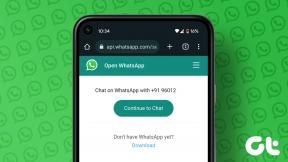EA アクセスのキャンセルはどのように機能しますか?
その他 / / April 05, 2023
EA Access サービスにより、EA は 90 を超えるタイトルの提供を試みており、現在、Playstation や Xbox を含む PC やコンソールでアクセスできます。 すでに EA Access のサブスクライバーですが、役に立たず、EA Access のサブスクリプションをキャンセルする方法を知りたいですか? または、PC から EA Play メンバーシップをキャンセルできますか? EA Access と Play のメンバーシップに関する詳細情報をお探しの場合は、この役立つガイドをお届けします。 EA Play のキャンセルで払い戻しを受けるかどうか、EA Access の方法は何かなど、すべての質問を解決します キャンセル。

目次
- EA アクセスのキャンセルはどのように機能しますか?
- EA Playの解約は簡単?
- EA Playをキャンセルしてお金を取り戻すことはできますか? EA Playで払い戻しを受けることはできますか?
- EA Play メンバーシップをキャンセルできますか?
- 1 か月後に EA Play をキャンセルできますか?
- EA Access はいつでもキャンセルできますか?
- EA Access をキャンセルすると、お金は戻ってきますか?
- EA Access サブスクリプションをキャンセルするとどうなりますか?
- EA Accessをキャンセルするには?
- EA Access のサブスクリプションをキャンセルするにはどうすればよいですか?
- PS4 で EA Access をキャンセルするにはどうすればよいですか?
- EA Play の登録を解除するにはどうすればよいですか?
- Steam で EA Play をキャンセルするには?
- PCでEA Playをキャンセルする方法は?
- PS5でEA Accessをキャンセルするには?
EA アクセスのキャンセルはどのように機能しますか?
この記事では、EA Access の解約手順をさらに詳しく説明します。 詳細については、読み続けてください。
EA Playの解約は簡単?
はい、EA Play サブスクリプションのキャンセルは、迅速かつ簡単なプロセスです。 EA Play サブスクリプションは、PlayStation、Xbox One、Xbox 360、Steam から簡単にキャンセルできます。
EA Playをキャンセルしてお金を取り戻すことはできますか? EA Playで払い戻しを受けることはできますか?
いいえ、EA Play のメンバーシップの払い戻しがないため、EA による払い戻しはありません。 代わりに、前の支払いサイクルの有効期限が切れるまで、EA Play に引き続きアクセスできます。 この規則のいくつかの例外により、特定の状況で払い戻しを行うことができます。
EA Play メンバーシップをキャンセルできますか?
はい、何らかの理由でキャンセルする場合はいつでも、EA Play メンバーシップをいくつかの簡単な手順で簡単にキャンセルできます。 PS5、PS4、Xbox One、Xbox 360、Steam から EA Play メンバーシップをキャンセルできます。
1 か月後に EA Play をキャンセルできますか?
はいEA Play では、理由を問わずいつでもサブスクリプションまたはメンバーシップをキャンセルできるため、EA Play サブスクリプションは 1 か月の使用後にキャンセルできます。 ただし、以前に支払ったサイクルが終了すると、EA Play メンバーシップは終了します。そのため、1 か月後に EA Play をキャンセルするように依頼できますが、以前のサブスクリプションの有効期限が切れるまで引き続き使用できます。
また読む: FUBOをキャンセルして払い戻しを受けることはできますか?
EA Access はいつでもキャンセルできますか?
はい、理由を問わずEA Accessをキャンセルする場合はいつでも、いくつかの簡単な手順でEA Accessを簡単にキャンセルできます。 ゲーム機 またはパソコン。
EA Access をキャンセルすると、お金は戻ってきますか?
いいえ、EA Access のメンバーシップの払い戻しはありません。 そのため、何らかの理由で EA Access サブスクリプションをキャンセルした、またはキャンセルしたい場合は、 EA Access サブスクリプションのキャンセルの払い戻しを受ける方法があるかどうか、によって認められた返品はありません EA。 代わりに、最新の請求サイクルが終了するまで EA Access にアクセスし続けます。 このポリシーにはいくつかの例外があり、特定のケースで払い戻しを行うことができます。
EA Access サブスクリプションをキャンセルするとどうなりますか?
EA Access サブスクリプションをキャンセルすると、 EA Play の特典にアクセスできなくなります もう、あなたのすべて ゲーム内のプレイリストと購入は失われます.
EA Accessをキャンセルするには?
もう使用していない EA アクセス メンバーシップを持っていて、請求を避けるためにキャンセルしたい場合は、PC を使用して EA アクセス メンバーシップをキャンセルする方法についてのガイドをご覧ください。
1. 訪問 Steam ウェブサイト ブラウザで。
ノート: アカウントにログインしていることを確認してください。
2. クリック プロフィール アイコン > アカウントの詳細 画面の右上隅から。
![画面の右上隅にある [アカウント] オプションをクリックして、ドロップダウン メニューから [アカウントの詳細] オプションを選択します。 | | EAのキャンセルはどのように機能しますか? | | EA Playで払い戻しを受ける](/f/b0b503ade76762bd24665c352b8a1a34.png)
3. クリックしてください サブスクリプションを管理する オプション。
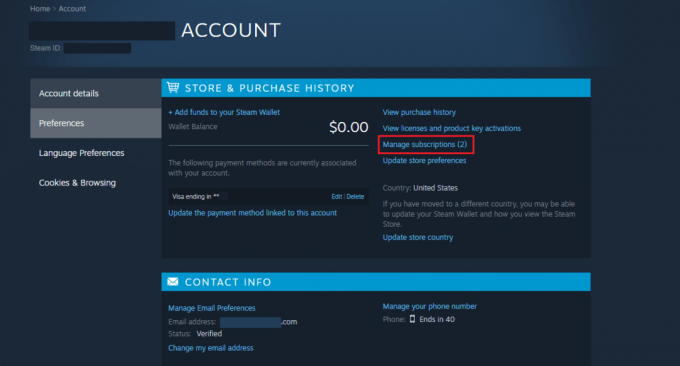
4. クリックしてください キャンセル あなたの隣のオプション EAアクセス サブスクリプション。
ノート: 以前にメンバーシップ期間を前払いしているため、有効期限が切れると EA サブスクリプションは取り消されます。
また読む: ホームデポのオンライン注文をキャンセルする方法
EA Access のサブスクリプションをキャンセルするにはどうすればよいですか?
いくつかの簡単な手順で EA アクセスのサブスクリプションをキャンセルする方法についてのガイドを次に示します。 このガイドでは、Xbox からサブスクリプションをキャンセルする手順を示しましたが、PS4、PS5、または PC からも簡単にキャンセルできます。
1. あなたは打つ必要があります Xbox ボタン コントローラーでアクセスする ガイド Xbox 本体で。
2. を選択 設定タブ > 設定 オプション。
![[設定] タブ - [設定] オプションを選択します。 EA Playで払い戻しを受ける](/f/94260dd28daea3ad2f0d71370bf5c735.png)
3. 次に、選択します アカウント > サブスクリプション.
![[アカウント] タブ - [サブスクリプション] を選択します](/f/2d1bdf873443b810d766538075d70e5f.png)
4. EA Access のキャンセルを実行するには、 EA Play サービス 加入しているサービスのリストから。
5. に移動します サブスクリプションの表示と管理 オプションを選択すると、Internet Explorer に移動します。
6. 次に、下にスクロールして、 管理 オプション。
7. 消す をクリックして定期請求を行う 定期請求をオフにする オプション。
8. 次に、 サブスクリプションをキャンセルする オプション。
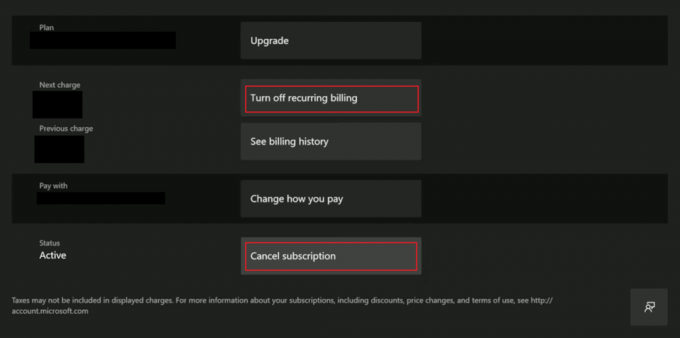
サブスクリプション期間が終了すると、EA サブスクリプションはキャンセルされます。
PS4 で EA Access をキャンセルするにはどうすればよいですか?
これは、EA Access メンバーシップをキャンセルする方法に関するガイドです。 PS4 コンソール いくつかの簡単な手順で。
1. アクセス 設定 あなたのPS4で。
![メイン メニュー PS4 | から [設定] を選択します。](/f/a0614efb8046e7fdf732681f9c3c7043.png)
2. 入力 アカウント管理.

3. 選択する 口座情報.
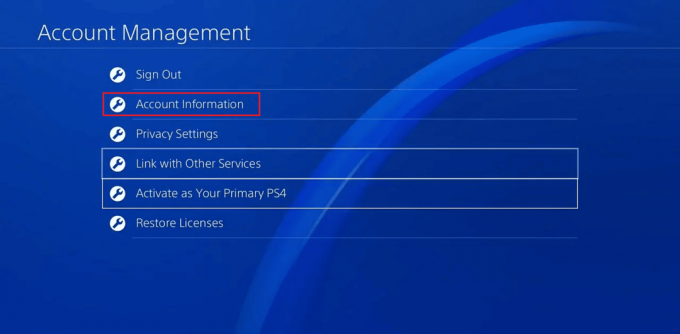
4. を選択 PlayStation サブスクリプション オプション。
![[プレイステーション サブスクリプション] オプションを選択 | EA Playで払い戻しを受ける](/f/5ebd15deb77e1d6fa3cd4293517c2d35.png)
5. を選択 EAアクセス 購読オプション。
6. EA Access サブスクリプションを最終的にキャンセルするには、 自動更新をオフにする オプション。

7. 次に、 OK オプションをもう一度クリックして、アクションを確認します。
サブスクリプション期間が終了すると、EA サブスクリプションはキャンセルされます。 この記事を最初から読んで、EA Access のキャンセルが Steam でどのように機能するかを確認してください。
また読む: Xbox から EA アカウントのリンクを解除する方法
EA Play の登録を解除するにはどうすればよいですか?
この記事を最初から読んで、Steam、Xbox、および PS4 で EA Access または EA Play サブスクリプションをキャンセルする方法を学ぶことができます。 それでは、PS5からそれを行う方法を見てみましょう.
1. 開ける プレイステーションストア あなたのPS5で。
2. を選択 もっと PlayStation Store ページの右上隅にあるオプション。

3. ドロップダウン メニューから、 サブスクリプション オプション。

4. を選択 EAプレイ 購読オプションをクリックして 自動更新をオフにする オプション。
5. 最後に、 OK EA Access または Play のキャンセル プロセスを確認するオプション。
Steam で EA Play をキャンセルするには?
Steam で EA Play をキャンセルする方法を見てみましょう。
1. に移動します Steam ウェブサイト ブラウザで。
ノート: アカウントにログインしていることを確認してください。
2. クリックしてください プロフィールアイコン 画面の右上隅から。
3. 次に、 アカウントの詳細 > サブスクリプションの管理 オプション。
![[サブスクリプションの管理] オプションをクリックします | EA Playで払い戻しを受ける](/f/7422e76fe5c364943dabbef226f63c93.png)
4. クリックしてください キャンセル あなたの隣のオプション EAプレイ サブスクリプション。
また読む: FFXIV定期購入の解約方法
PCでEA Playをキャンセルする方法は?
あなたがフォローすることができます 上記の手順 PCでEA Playをキャンセルするには
PS5でEA Accessをキャンセルするには?
以下は、PS5 で EA Access をキャンセルする手順です。
1. 開ける プレイステーションストア PS5で、 もっと 右上隅からオプション。
2. 次に、 サブスクリプション オプション。

3. を選択 EA Access サブスクリプション > 自動更新をオフにする > OK オプション。
おすすめされた:
- Spotify を Facebook に接続する方法
- Philo サブスクリプションをキャンセルする方法
- RokuでFuboTVをキャンセルする方法
- Windows 10でEAアカウントを削除する方法
方法について学んだことを願っています EA Accessの解約 働き、EA Play で払い戻しを受ける。 以下のコメントセクションから、ご質問やご提案がございましたら、お気軽にお問い合わせください。 また、次に学びたいことを教えてください。

ピート・ミッチェル
Pete は TechCult のシニア スタッフ ライターです。 ピートはテクノロジー全般が大好きで、熱心な DIY 愛好家でもあります。 彼は、ハウツー、機能、およびテクノロジ ガイドをインターネットで執筆してきた 10 年の経験があります。